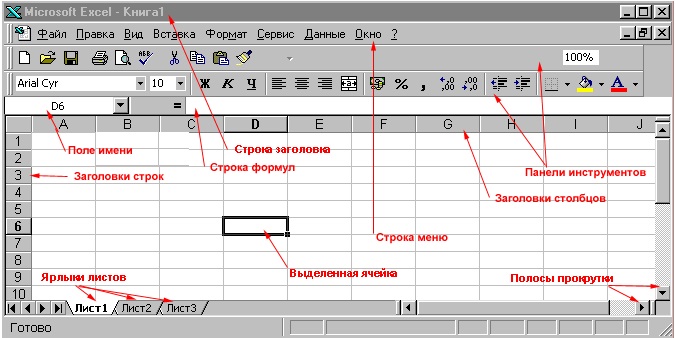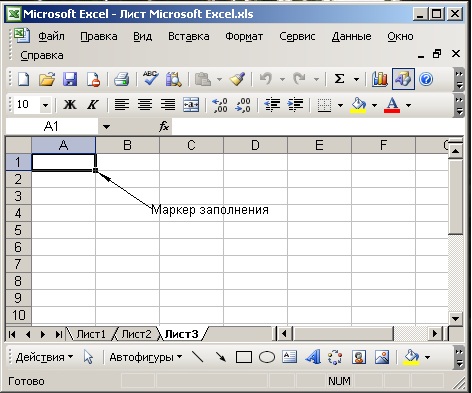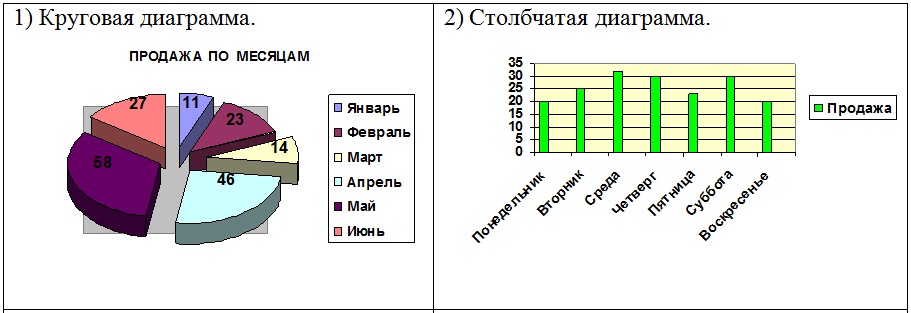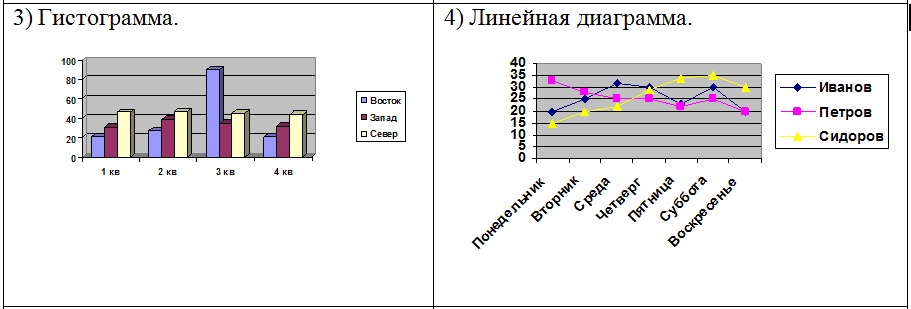Единицы измерения количества информации
Историческая справка по Microsoft Excel
Для проведения расчётов в ПК были разработаны пакеты прикладных программ под названием электронная таблица (табличный процессор). С появлением электронных таблиц работа с различными математическими расчетами ускорилась и стала более удобной.
Первая программа в виде электронной таблицы под названием VisiCalc была разработана в 1979 году американским студентом Д. Бриклином. Название VisiCalc от Visible Calculator (наглядный калькулятор).
Основная идея программы заключалась в том, чтобы в одни ячейки помещать числа, а в других задавать закон их математического преобразования. Электронная таблица представляла собой на экране дисплея сетку, разделённую на столбцы и строки.
Электронные таблицы (табличные процессоры) - это компьютерные программы, имеющий вид таблицы, в ячейках которых могут находиться данные различных типов: тексты, даты, формулы, числа и т. д. В первую очередь они предназначенные для работы экономистов, бухгалтеров, инженеров, банковских и научных работников, менеджеров, т.е. всех тех, кому приходится работать с большими массивами числовой информации.
В 1982 году были созданы электронные таблицы: Lotus 1, 2, 3. Это была уже более совершенная программы с большим набором инструментов и большими возможностями. В последующем были разработаны программы Multiplan, SuperCalc, QuatroPro.
Наиболее известной и удобной электронной таблицей в настоящее время считают электронную таблицу Excel, которая была создана в 1987 году фирмой Microsoft. Эта программа имела большие возможности по сравнению с предыдущими, и упростило работу пользователей с электронными таблицами. Эта программа постоянно усовершенствуется. Последняя версия – «Excel 2010».
Функциональные возможности MS Excel
Применение электронных таблиц упрощает работу с данными и позволяет получать результаты без проведения расчетов вручную или специального программирования. Наиболее широкое применение электронные таблицы нашли в экономических и бухгалтерских расчетах, но и в научно-технических задачах электронные таблицы можно использовать эффективно, например для:
• проведения однотипных расчетов над большими наборами данных;
• автоматизации итоговых вычислений;
• решения задач путем подбора значений параметров, табулирования формул;
• обработки результатов экспериментов;
• проведения поиска оптимальных значений параметров;
• подготовки табличных документов;
• построения диаграмм и графиков по имеющимся данным.
Электронные таблицы предназначены для ввода и обработки табличных данных. С помощью них можно выполнять сложные вычисления с большими массивами чисел, строить диаграммы и печатать финансовые отчеты. Основное отличие электронной таблицы от обычной заключается в том, что над информацией (данными и расчетными формулами), расположенной в ячейках электронной таблицы, можно осуществлять самые различные операции и вычисления. Программные средства для проектирования электронных таблиц часто называют табличными процессорами или редакторами. Самым распространенным табличным процессором в настоящее время является табличный процессор Microsoft Excel, который входит в пакет прикладных программ Microsoft Office.
Microsoft Excel — программа, обладающая эффективными средствами обработки числовой информации, представленной в виде электронных таблиц. Она позволяет выполнять математические, финансовые и статистические вычисления, оформлять отчеты, построенные на базе таблиц, выводить числовую информацию в виде графиков и диаграмм.
Microsoft Excel предназначена для обработки и хранения информации в табличном виде, который широко используется в деятельности многих пользователей.
Основные возможности программы Microsoft Excel:
• широкий выбор функций для различных вычислений;
• присвоение имен таблицам, областям и ячейкам и введенным в них формулам, а также вставка примечаний к ячейкам;
• общие средства проверки орфографии, поиска и замены при редактировании, совместимые с Word;
• создание пользовательских списков для автозаполнения, импорта дополнительных данных в ранее построенные диаграммы;
• расширенный набор средств форматирования ячеек, выравнивания информации (текста и чисел) в ячейках, обрамления и заливки, подгонка высоты строк и ширины колонок, скрытие и отображение строк и столбцов, условное форматирование чисел;
• разнообразный выбор типов диаграмм и автоматизация их построения;
• поиск, сортировка и фильтрация при работе со списками;
• средства быстрого автоформатирования таблиц, применение шаблонов для создания типовых документов;
• широкий выбор способов представления данных на диаграммах и графиках, вплоть до нанесения диаграмм, отображающих соотношения между данными, на географических картах;
• раскрывающиеся списки, флажки – переключатели на рабочих листах, которые упрощают работу пользователя с таблицей;
• вставка в рабочий лист множества различных объектов, созданных другими приложениями, и работа с ними (текстовые документы Word, фигурный текст WordArt, различные фото, рисунки, геометрические фигуры);
• возможность работать с определённой информацией, как с базой данных;
• сохранять информацию во внешней памяти и получать копии на бумаге;
• широкие возможности по защите информации на уровне листа и книги и т.д.
Основные элементы структуры окна Microsoft Excel показаны на рисунке ниже.
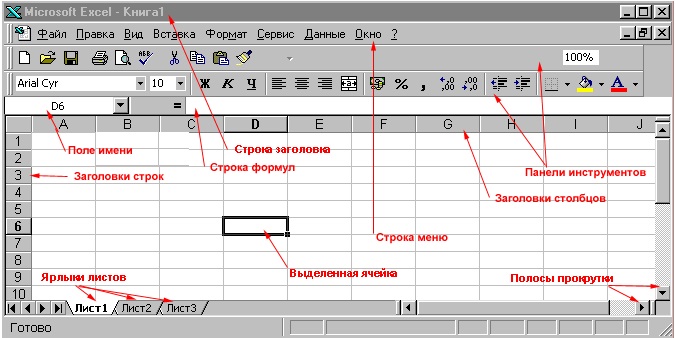
Интерфейс программы похож на среду создания документов Microsoft Word. Две основные панели инструментов «Стандартная» и «Форматирование» имеют множество одинаковых с Microsoft Word по назначению кнопок, но есть и отличия, и различные кнопки.
Интерфейс MS Excel состоит из (см. схема):

1. Заголовок окна. Показывает название программы и имя файла, в котором хранится текущий документ.
2. Строка меню. Содержит меню команд Excel. Чтобы раскрыть любое меню, нужно щелкнуть по его названию. Чтобы выбрать команду из меню, щелкните по названию команды.
3. Панели инструментов. При запуске Excel на экране по умолчанию появляются две панели инструментов: Стандартная и Форматирование. Каждая из них содержит набор обычных инструментов Excel, и можно быстро воспользоваться любым из них, просто щелкнув по нужной кнопке.
4. Строка формул. Используется для ввода и редактирования формул, с помощью которых осуществляются различные вычисления.
5. Формула. Ввод формулы приказывает Excel произвести вычисления со значениями в ячейке или группе ячеек.
6. Кнопки управления окном программы и открытого файла (книги).
• Свернуть — щелчок левой кнопкой мыши по этой кнопке сворачивает открытое окно и помещает пиктограмму программы на панель задач.
• Свернуть/Развернуть — кнопка переключения размера от максимального (Развернуть) до регулируемого в широких пределах (Свернуть).
• Закрыть — закрывает окно программы.
7. Строка состояния. Эта полоса содержит информацию о файле, например количество страниц в файле и т. п. Когда сохраняется файл, это будет указано в строке состояния.
8. Лист. Это просто страница электронной таблицы. Состоит из строк и столбцов, которые формируют сетку в окне программы. Каждое пересечение — это поле, называемое ячейкой.
9. Помощник. Этот забавный друг готов помочь с решением любой задачи.
10. Полосы прокрутки. Каждый лист имеет вертикальные и горизонтальные полосы прокрутки. Вы можете использовать их, чтобы просмотреть различные области листа.
11. Ярлычки листов. Excel открывает пустую книгу из трех листов, первый из которых является активным. Каждый лист в книге изображен в виде вкладки внизу окна книги. Чтобы сделать лист активным, просто щелкните по нужной вкладке.
12. Метки. Любые текстовые данные или данные, которые вводятся, чтобы идентифицировать строку или столбец, называются меткой. Например, если ввести в ячейку слово «февраль», Excel не сможет осуществить с ним никакого математического действия — это только слово.
13. Значения. Числовые данные называются значениями. С этим типом данных Excel может производить различные вычисления. Например, если вы введете значение 1024, Excel может прибавить его к чему - нибудь или умножить его на что-нибудь. Вводимое значение может быть числом, датой или временем.
14. Результат вычислений. В ячейке показывается результат вычислений.
15. Область задач. Наиболее часто выполняемые задачи в Microsoft Excel. Позволяют, не прерывая работы, выполнять поиск файлов, выбирать объекты для вставки, быстро создавать новые документы или открывать старые.
Основные понятия Microsoft Excel
Файл приложения Excel называется рабочей книгой или просто книгой Excel. Такая книга состоит из листов, которые представляют собой большие таблицы ячеек с числами и текстовой информацией. Таблицы Excel похожи на базы данных, но предназначены не столько для хранения информации, сколько для проведения математических и статистических расчетов. В процессе работы в MS Excel можно создавать несколько рабочих книг и с ними в последующем работать.
ЭТ, с которыми работает пользователь в приложении, называются рабочими листами. Можно вводить и изменять данные одновременно на нескольких рабочих листах, а также выполнять вычисления на основе данных из нескольких листов.
Каждый лист электронной таблицы состоит из строк и столбцов. Заголовки столбцов обозначаются буквами или сочетаниями букв (A, G, AF и т.п. количеством до 256), заголовки строк – числами (1, 16, 275 и т.п. количеством более 65 тысяч строк). Ячейка – это место пересечения столбца и строки. Ячейка – минимальная неделимая единица хранения информации и выполнения расчётов в электронной таблице. Адрес ячейки электронной таблицы составляется из заголовка столбца и заголовка строки, например, А1, F123, R7. Ячейка, с которой производятся какие – то работы, обычно выделена рамкой и называется активной. В ячейку можно заносить текст, различные математические формулы и числовые значения. Работая в MS Excel, пользователь постоянно работает непосредственно с определённой ячейкой. В ячейке можно произвести форматирование данных и их редактирование.
В электронных таблицах различают относительные и абсолютные адреса ячеек. Относительный адрес (ссылка) указывает на относительное положение ячейки, на которую делается ссылка в записываемой формуле. Абсолютный адрес позволяет сделать ссылку на ячейку, указав ее местоположение на рабочем листе независимо от того, в какой ячейке записана формула, в абсолютных адресах (ссылках) используется знак доллара ($).
В работе с электронными таблицами можно выделить три основных типа данных: текст, число и формула.
Текстом в Microsoft Excel является любая последовательность, состоящая из цифр, пробелов и нецифрованных символов – например, приведенные ниже записи обрабатываются как текст: 98$$768, 100 рублей.
Формула может содержать следующие элементы: операторы, ссылки на ячейки, значения, функции, имена и должна начинаться со знака равенства (=). Например, «=А3*В8 + 18». Вам, наверное, не раз приходилось подсчитывать сумму или среднее значение столбцов или строк таблиц. Excel может выполнять с данными ячеек листа те же вычисления, которые выполняются с помощью калькулятора.
Формулы и функции Ехсеl способны обрабатывать величины как конкретных ячеек таблицы, так и целых блоков (например, строк или столбцов). Формулы Excel могут быть очень сложны, а результат их вычислений, в свою очередь, можно использовать в других расчетах. Неоспоримым преимуществом электронной таблицы является то, что при изменении данных листа результаты вычислений моментально обновляются.
Число в Microsoft Excel может состоять только из следующих символов: 0 1 2 3 4 5 6 7 8 9 + - ( ) , / % . Е е. Все другие комбинации, состоящие из цифр и нецифрованных символов, интерпретируются как текст.
Так как программа Excel предназначена для обработки чисел, важную роль играет правильная настройка их формата. Для человека число 10 — это просто единица и ноль. С точки зрения Excel, эти две цифры могут нести совершенно разную информацию в зависимости от того, обозначают ли они количество работников компании, денежную величину, процентную часть целого или фрагмент заголовка «10 ведущих фирм». Во всех четырех ситуациях это число должно отображаться и обрабатываться по-разному. Ниже в таблице представлены различные форматы данных Microsoft Excel.
Основное свойство электронной таблицы: изменение числового значения в ячейке приводит к мгновенному пересчету формул, содержащих имя этой ячейки.
При работе с табличным процессором MS Excel можно использовать встроенные функции: математические, статистические, календарные, финансовые и др.
Полученные результаты в MS Excel можно сохранять под определённым файлом.
В Microsoft Excel предусмотрена автоматизация ввода данных. Для этого существует элемент – маркер заполнения (маленький черный квадратик в нижнем правом углу активной ячейки или диапазона). Если навести на него указатель мыши, он превратится в маленький черный крестик, протягивая его можно получать копии данных (текста, формул и т.д.) или заполнение числами в определенном порядке.
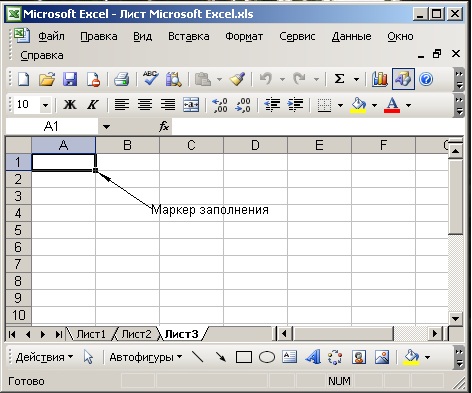
Программа MS Excel используется для работы с большим объемом преимущественно числовых данных, которые удобно представлять в виде таблицы. Особенность электронных таблиц заключается в возможности применения формул для описания связи между значениями различных ячеек. Расчет по заданным формулам выполняется автоматически. Изменение содержимого какой – либо ячейки приводит к пересчету значений всех ячеек, которые с ней связаны формульными отношениями и, тем самым, к обновлению всей таблицы в соответствии с изменившимися данными.
Порядок ввода и копирования формул MS Excel
Правила ввода формул для электронных таблиц:
- формулы начинаются со знака равно
- формулы содержат числа, имена ячеек, знаки операций, круглые скобки, имена функций;
- арифметические операции и их знаки:
-- сложение (+);
-- вычитание (-);
-- умножение (*);
-- деление (/);
-- возведение в степень (^);
- формула пишется в строку, символы последовательно выстраиваются друг за другом, проставляются все знаки операций; используются круглые скобки.
Для правильной записи формул нужно учитывать последовательность выполнения действий табличным процессором. В первую очередь выполняются операции в скобках. Если нет скобок, то порядок выполнения определяется старшинством операций. По убыванию старшинства операции располагаются в таком порядке:
^ возведение в степень,
*, / умножение, деление,
+ , — сложение, вычитание.
Операции одинакового старшинства выполняются в порядке их записи слева направо.
Копирование или перемещение формул в программе MS Excel можно осуществлять методом перетаскивания или через буфер обмена. При работе с небольшим числом ячеек удобно использовать первый метод, при работе с большими диапазонами — второй.
Метод перетаскивания
Чтобы методом перетаскивания скопировать или переметить текущую ячейку (выделенный диапазон) вместе с содержимым, следует навести указатель мыши на рамку текущей ячейки (он примет вид стрелки). Теперь ячейку можно перетащить в любое место рабочего листа (точка вставки помечается вплывающей подсказкой).
Копирование ячеек, содержащих формулы, производится так же, как копирование ячеек, содержащих константы. Чаще всего используют прием автозаполнения. Он состоит в перетаскивании маркёра заполнения, который располагается в правом нижнем углу рамки текущей ячейки. Способ автоматического изменения формулы при копировании зависит от наличия в ней относительных или абсолютных ссылок. Относительные ссылки корректируются в зависимости от относительного расположения оригинала и копии формулы, абсолютные ссылки остаются без изменений.
Для выбора способа выполнения этой операции, а также для более надежного контроля над ней рекомендуется использовать специальное перетаскивание с помощью правой кнопки мыши. В этом случае при отпускании кнопки мыши появляется специальное меню, в котором можно выбрать конкретную выполняемую операцию.
Применение буфера обмена. Передача информации через буфер обмена имеет в программе Excel определенные особенности, связанные со сложностью контроля над этой операцией. Вначале необходимо выделить копируемый (вырезаемый) диапазон и дать команду на его помещение в буфер обмена: Правка > Копировать или Правка > Вырезать. Вставка данных в рабочий лист возможна лишь немедленно еле их помещения в буфер обмена. Попытка выполнить любую другую операцию приводит к отмене начатого процесса копирования или перемещения. Однако утраты данных не происходит, поскольку «вырезанные» данные удаляются из места их исходного размещения только в момент выполнения вставки.
Место вставки определяется путем указания ячейки, соответствующей верхнему левому углу диапазона, помещенного в буфер обмена, или путем выделения диапазона, который по размерам в точности равен копируемому (перемещаемому). Вставка выполняется командой Правка > Вставить. Для управления способом вставки можно использовать команду Правка > Специальная вставка. В этом случае правила вставки данных из буфера обмена задаются в открывшемся диалоговом окне.
Использование мастера функций MS Excel
Действия, которые можно использовать в формулах, не ограничиваются только простейшими арифметическими операциями. Более сложные вычисления возможны при использовании стандартных функций. В программе Excel включить в формулу произвольную функцию можно при помощи «Мастера функций». Для облегчения выбора функции разделены на категории. Чаще всего применяют математические и статистические функции.

После того как функция выбрана, она автоматически заносится в формулу. На экране появляется специальная палитра для задания параметров функции. Если курсор установлен в поле ввода параметра, в нижней части палитры появляется текст, описывающий назначение данного параметра.
В качестве параметров можно указывать числовые значения или адреса ячеек. Некоторые функции могут принимать в качестве параметра диапазон ячеек. Программа Excel допускает вложение функций. В качестве параметра можно использовать значение, получаемое в результате обращения к другой функции.
Если имя параметра отображается полужирным шрифтом, этот параметр является обязательным. Если использован обычный шрифт, то данный параметр можно опустить. В некоторых функциях опущенный параметр игнорируется, в других для него выбирается стандартное значение, принятое по умолчанию.
Особенности применения мастера диаграмм MS Excel
Диаграмма - это средство наглядного графического изображения информации, предназначенное для сравнения нескольких величин или нескольких значений одной величины, слежение за изменением их значений и т.д.
Большинство диаграмм строятся в прямоугольной системе координат. По горизонтальной оси Х откладываются значения независимой переменной (аргумента), а по вертикальной оси У – значения зависимой переменной (функции). На один рисунок может быть выведено одновременно несколько диаграмм.
При графической обработке числовой информации с помощью табличного процессора следует:
1) указать область данных (диапазон), по которым будет строиться диаграмма;
2) определить последовательность выбора данных по строкам или по столбцам из выбранного диапазона.
При выборе по столбцам Х – координаты берутся из крайнего левого столбца выделенного диапазона. Остальные столбцы содержат У – координаты диаграмм. По количеству столбцов определяется количество строящихся диаграмм. При выборе по строкам самая верхняя строка выделенного диапазона является строкой Х – координат, остальные строки содержат У – координаты диаграмм.
Для создания диаграмм используется Мастер диаграмм.
Он представлен на экране в виде диалогового окна, и позволяет создавать диаграмму по шагам с помощью серии диалоговых панелей. Диаграммы могут располагаться как на листе с данными (внедренные диаграммы), так и на отдельных листах. Диаграммы связаны с исходными данными на рабочем листе и обновляются при обновлении данных на листе.
К самым распространенным относятся 6 различных типов диаграмм: круговые, столбчатые, гистограммы, ярусные, линейные и областные (или диаграммы площадей).
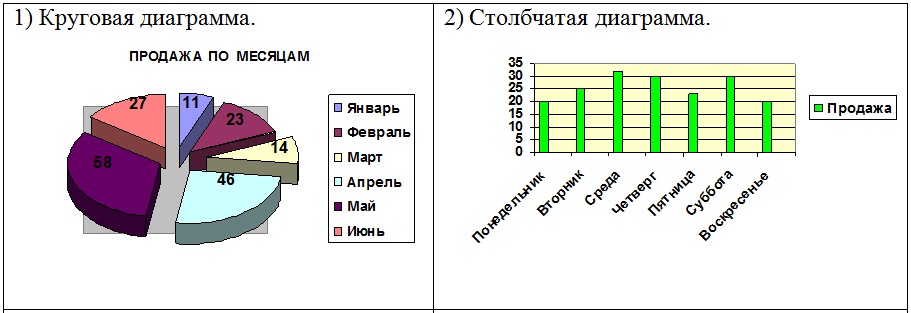
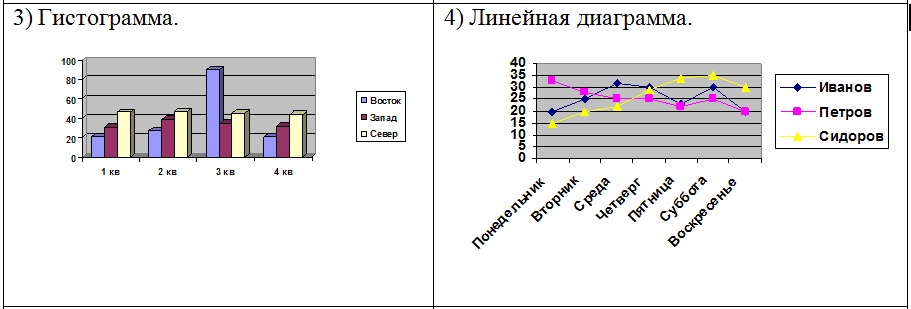

Технология работы с диаграммой примерно такая же, как и в текстовом процессоре Microsoft Word.
Круговая диаграмма служит для сравнения нескольких величин в одной точке. Особенно полезна, если величины в сумме составляют нечто целое (100%). Столбчатая диаграмма служит для сравнения нескольких величин в нескольких точках. Гистограмма показывает динамику изменения сразу нескольких (обычно 3) величин. Линейная диаграмма служит для того, чтобы проследить за изменением нескольких величин при переходе от одной точки к другой. Ярусная диаграмма позволяет наглядно сравнить суммы нескольких величин в нескольких точках, и при этом показать вклад каждой величины в общую сумму. Областная диаграмма ( диаграмма площадей ) - гибрид ярусной диаграммы с линейной. Позволяет одновременно проследить изменение каждой из нескольких величин и изменение их суммы в нескольких точках.